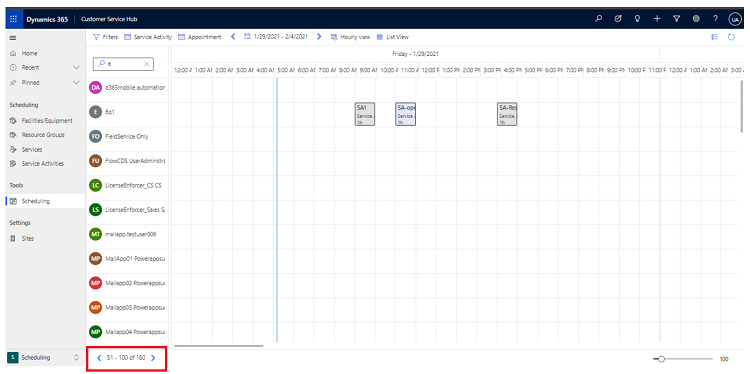瀏覽服務行事曆
在服務行事曆中,您可以執行下列工作和活動:
檢視組織的每小時約會及服務活動排程。
檢視各種資源的工作排程和服務活動排程。
建立新約會並為服務活動排程。
變更現有服務活動的狀態。
搜尋排程中的衝突。
您無法自訂服務行事曆或變更應用程式的預設檢視表。 但您可以要求系統管理員變更時間區塊的色彩。
檢視服務行事曆中的資源
瀏覽至客戶服務中心>排程索引標籤。
![瀏覽至 [排程] 索引標籤 選取 [排程] 索引標籤。](../media/uci-tools-scheduling.png)
在 [工具] 區段中,選取服務行事曆。 依字母順序顯示的資源清單會在行事曆左側開啟。
若要檢視組織中任何人的資源、約會和服務活動,請在類型清單中選取資源,然後在檢視表清單中選取資源檢視表。
若要尋找特定資源,請在搜尋欄位中輸入名稱的前幾個字母。
若要變更可看到的行事曆範圍,請使用縮放比例。
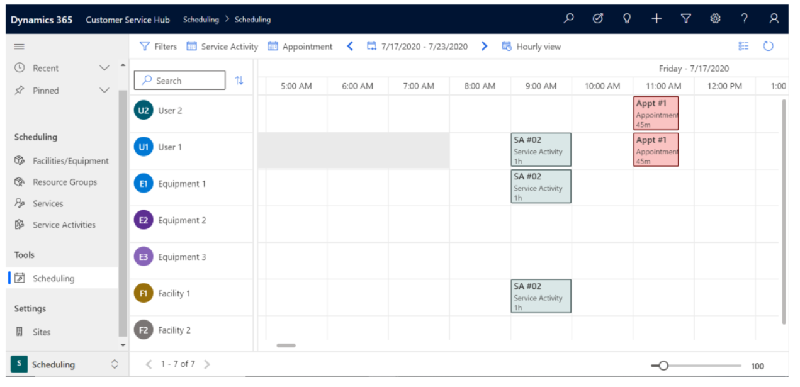
行事曆色彩及狀態圖例
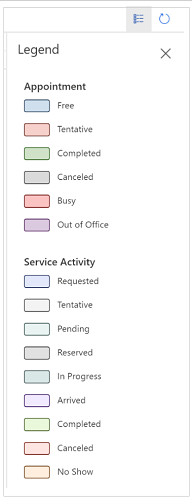
在清單檢視中檢視資源
您可以選取清單檢視來檢視清單中的記錄數目。
使用鍵盤快速鍵或螢幕助讀程式的使用者可以存取清單檢視中的資訊。 切換至清單檢視,以清單格式查看可用資源和預約。
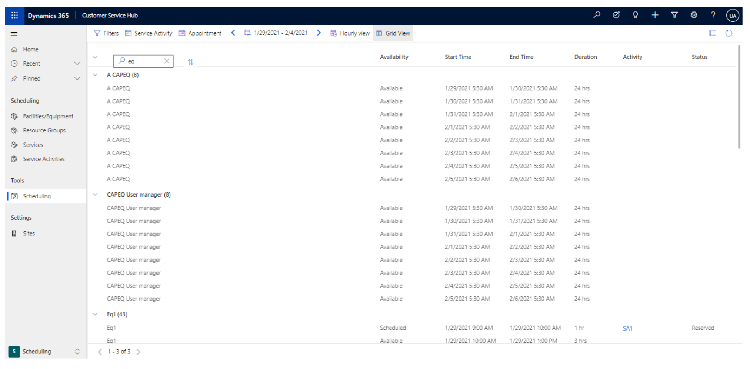
設定顯示的記錄數目
管理員可以設定資源檢視表中列出的記錄數目,如下所示:
在 Dynamics 365 Customer Service 中,選取頁面右上角的設定圖示
 。
。選取 選項,然後在一般索引標籤中,將每頁記錄數設定為您要在頁面上顯示的最大值。 此值可以設定為 50 到 250 個記錄。
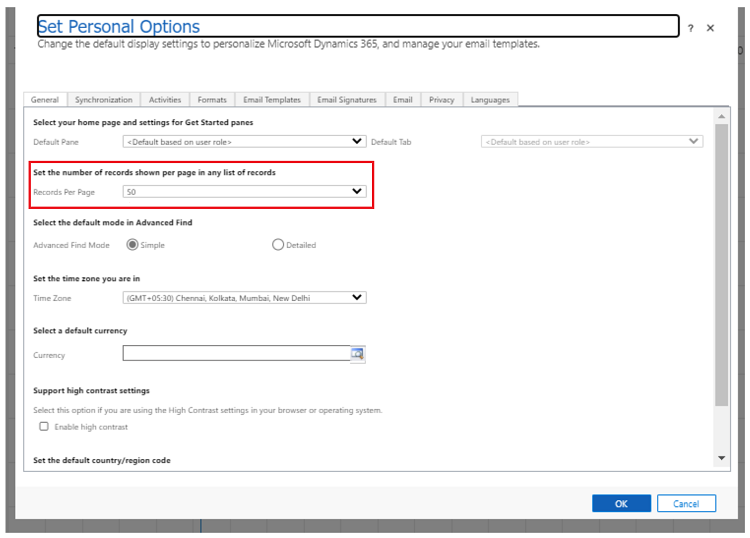
完成時,選取確定。
隨即針對使用者列出所選數目的記錄。